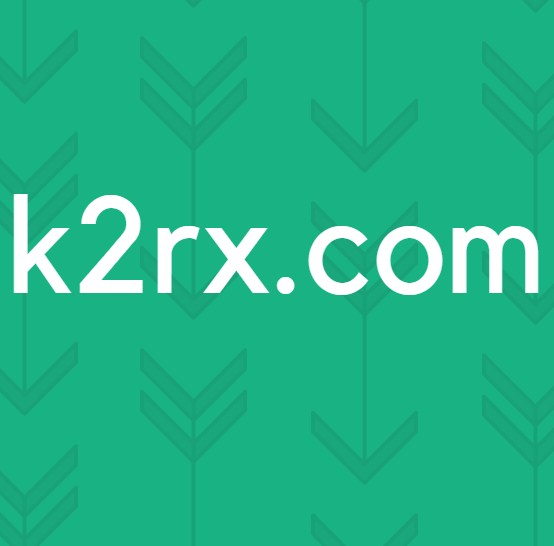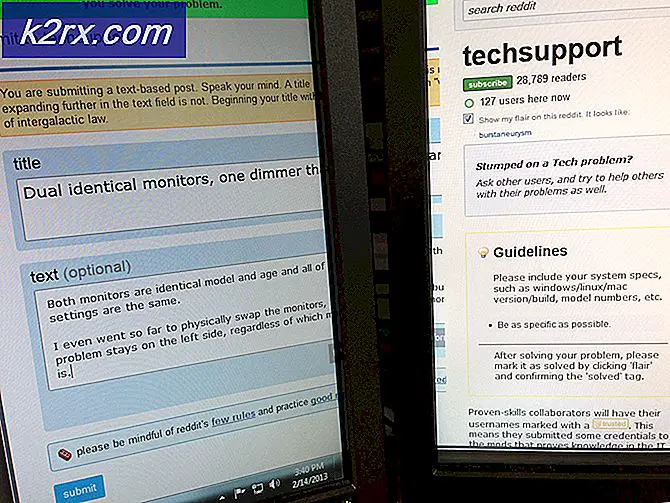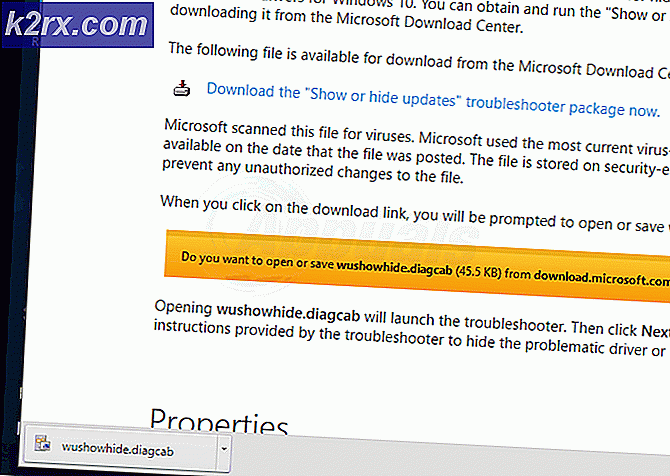Bagaimana cara menggunakan Vortex Mod Manager?
Vortex mod manager adalah manajer mod sumber terbuka besar yang memungkinkan Anda mengunduh, menginstal, dan mengelola berbagai mod untuk gim Anda dengan antarmuka yang mudah digunakan. Ini mendukung cukup banyak game dan tersedia untuk diunduh di Windows 7, 8 dan 10 bersama dengan dukungan untuk Windows XP juga.
Apa itu Manajer Mod Vortex?
Manajer mod pusaran adalah manajer terbaru dari Nexus Mods. Manajer baru ini merupakan peningkatan dari manajer lama mereka yang disebut Nexus Mod Manager yang menjadi cukup terkenal di kalangan pengembang.
Manajer mod ini melakukan segalanya mulai dari mengunduh dan menginstal mod serta mengelola mod gim Anda dan menyimpannya di satu tempat. Ini mendukung banyak game, dengan antarmuka pengguna yang mudah digunakan dan integrasi yang dekat dengan mod nexus memungkinkan Anda menemukan, mengunduh, dan menginstal mod dengan mudah. Jadi mari kita mulai
Mengunduh dan Menginstal Vortex
- Untuk memulai dengan pusaran, kunjungi situs webnyawww.nexusmods.com dan daftar diri sendiri atau Gabung ke akun yang sudah ada. Mereka menawarkan keduanya premium dan Gratis keanggotaan. Setelah Anda mendaftarkan diri, masuk dan unduh vortex mod manager.
Aplikasi ini dapat bekerja untuk semua jenis mod, yang Anda unduh mod nexus (direkomendasikan) dan yang Anda unduh dari beberapa sumber lain. Meskipun karena integrasinya yang erat, ia bekerja paling baik dengan mod nexus.
Antarmuka
Antarmuka Vortex cukup mudah. Tetapi sebelum kita melanjutkan, kita perlu masuk ke aplikasi desktop Vortex. Cara yang lebih mudah untuk melakukannya adalah dengan masuk terlebih dahulu di browser default Anda dan kemudian masuk ke Pusaran.
Pusaran memberi Anda antarmuka interaktif tombol tautan cepat di layar utama Anda, dan semua panel yang Anda lihat dapat dengan mudah diatur sesuai keinginan Anda.
Mengubah Jalan
Sebelum kami mulai menginstal mod, kami memerlukan manajer mod kami untuk mengelola gim kami dengan mengubah jalur gim dan mod. Beberapa mod hanya dapat diterapkan jika game dan mod berbagi drive yang sama.
Setelah Anda mengatur direktori mod di drive yang sama dengan gim Anda, Anda akan melihat opsi Penerapan Hardlink, pastikan sudah dipilih.
- Navigasi ke Pengaturan> Vortex. Di sini Anda akan melihat opsi untuk mengatur Multi-Pengguna mode memberi Anda pilihan Per-Pengguna atau Bersama. Seperti namanya, Per pengguna akan memberikan setiap akun pengguna di komputer preferensi mod dan pengaturannya saat berada di bawah bersama mode, preferensi tetap menjadi sama untuk semua pengguna.
- Karena game yang akan kita modding untuk tutorial ini adalah Skyrim Special Edition kita harus mengubah Jalur Dasar ke drive yang sama dengan game kami.
- Setelah Anda mengatur Jalur Dasar Anda akan mengamati itu Unduh Path dan Instal Path gunakan direktori yang sama dengan Jalur Dasar.
- Setelah Anda mengatur direktori dengan benar, Anda akan melihat opsi Penerapan Hardlink. Pastikan itu dipilih.
Menginstal Mod
- Pertama, kita perlu mengatur Vortex untuk ditangani Tautan Nexus. Anda dapat melakukannya dengan mudah dengan mengeklik tombol biru atau dengan membuka Pengaturan> Unduh dan periksa menangani untukUnduh dengan Manajer.
- Untuk tutorial ini, kami menambahkan gaya peta baru ke Edisi Khusus Skyrim yang disebut Klasik dengan Semua Jalan. Buka tautan berikut
Modifikasi Edisi Khusus Skyrim
Ini akan mendarat di halaman Peta Dunia Kualitas. Di bawah "File”, Unduh mod peta.Untuk saat ini, kita akan belajar cara mendownload langsung dengan Mod Manager. Klik pada Unduh Mod Manager itu harus membuka Vortex meskipun ditutup dan mulai mengunduh.
Setelah unduhan selesai, pemberitahuan akan muncul muncul memintamu untuk instal modnya. Tekan instal.Sekarang kamu perlu memungkinkan mod Anda. Anda dapat melakukannya dengan mengklik memungkinkan dari segera pesan pop-up setelah instalasi atau hanya dengan pergi ke MODS tab dan mengklik tombol abu-abu dari mod yang baru Anda instal yang seharusnya berubah menjadi hijau. Anda juga dapat memverifikasi mod Anda dengan membuka Plugin tab.
- Sekarang buka gim Anda dan Anda akan melihat perubahan yang terlihat.
Mengunduh Mod secara Manual
- Untuk menambahkan dan menginstal mod secara manual, buka tautan yang sama. Kali ini kita akan mengunduh mod peta baru bernama Kertas. Memukul Download Manual.
- Setelah diunduh, buka Vortex. Navigasi ke MODS. Dari menu atas pilih Instal Dari File.
Anda juga bisa seret dan lepas file langsung ke Pusaran. Yang sedikit lebih cepat daripada menjelajahi semuanya.
Setelah Anda menambahkan file Anda, itu akan terdaftar sebagai Tidak Pernah Dipasang. Sebelum Anda menginstalnya, Anda harus melakukannya nonaktifkan mod sebelumnya dengan mengklik tombol aktifkan hijau.
Sekali lagi, Anda dapat memverifikasi mod yang diinstal hanya dengan meluncurkan gim dan melihat apakah itu telah memodifikasi elemen yang seharusnya.
Menghapus Mod
Jika Anda ingin menghapus mod yang tidak lagi Anda gunakan, Anda cukup menekan Tombol hapus, yang akan memberi Anda opsi untuk menghapus Mod dan arsipnya. Periksa keduanya dan kemudian klik hapus.